Während das Plesk Control Panel zum Sichern einer Domain und ihrer Datenbank verwendet werden kann, ist ein Control Suite-Backup oft bequemer und benutzerfreundlicher. Plesk verpackt seine Backups in einem gezippten XML-Format, das entpackt und die Datenbankerweiterung umbenannt werden muss. Control Suite erstellt ein Backup des httpdocs-Ordners und eine MS SQL .bak- oder MySQL .sql-Datei.
Control Suite ist nur für unsere dedizierten Server-Clients verfügbar.
Zurück Erstellen einer Website mit Control Suite:
- Verwenden Sie Remote Desktop um sich bei Ihrem dedizierten Server anzumelden.
- Doppelklicken Sie auf die Control Suite Symbol auf dem Desktop Ihres Servers. (Wenn die Verknüpfung nicht verfügbar ist, navigieren Sie zu c:\netstrap\SystemControl und führen Sie NetStrap.exe aus über Windows Explorer .)
- Behalten Sie den Standardbenutzernamen und das Standardpasswort bei, aktivieren Sie jedoch NICHT das Kontrollkästchen Diesen Benutzernamen und dieses Passwort speichern.
- Klicken Sie auf Anmelden .
- Akzeptieren Sie die Nutzungsbedingungen.
- Doppelklicken Sie auf Plesk x.x.x (Domains) oder klicken Sie auf das Dreieck daneben, um es zu erweitern.
- Wählen Sie die Domäne aus Sie sichern möchten.
- Klicken Sie auf die Backup-Domain Symbol im Bild unten angegeben.
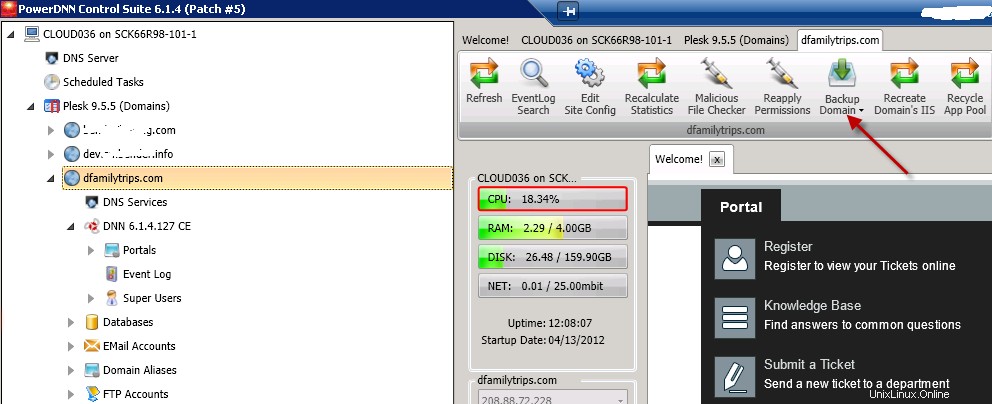
- Wählen Sie die entsprechenden Optionen. Wenn ein Datenbanktyp auf True gesetzt und nicht verfügbar ist, wird dies kein Problem verursachen. Geben Sie auf Wunsch eine Beschreibung ein. Die Sicherung wird mit Zeitstempel gespeichert Informationen, mit denen Sie feststellen können, welches von mehreren Backups das neueste ist.
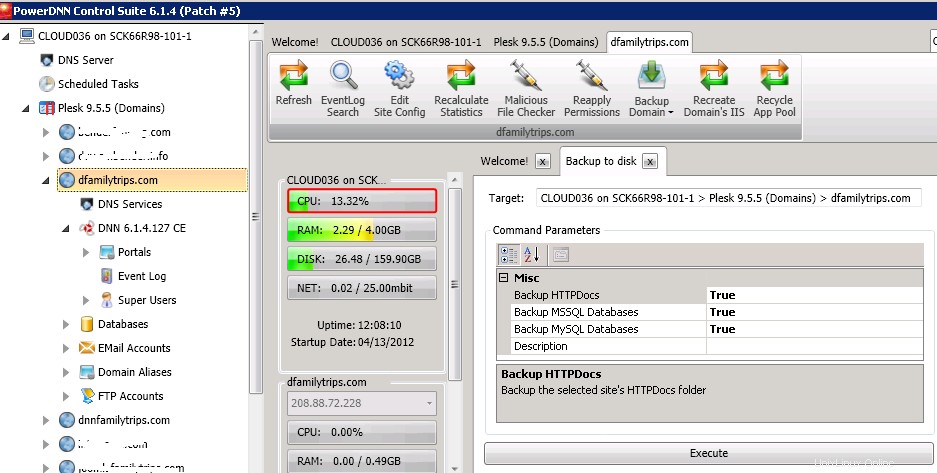
- Drücken Sie Ausführen , wählen Sie Ja aus und beobachten Sie den unteren Fortschrittsbalken für die Ergebnisse der Operation.
- Sobald die Sicherung abgeschlossen ist, wird sie unter C:\Backups\Domainname gespeichert Ordner.
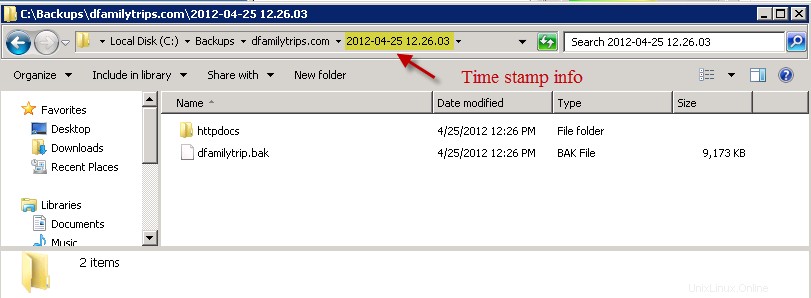
#SPTTraining